Facebookマーケットプレイスの通知をオフにする方法
その他 / / April 22, 2022

現在、販売商品の大部分は広告投稿の形式になっています。 それらはすべて、問題が存在するマーケットプレイスに移動します。 売買グループのメンバーである場合は、関心のある新しいアイテムが表示されたときに通知されます。 場合によっては、これらの通知に不満を感じることがあります。 この記事は、Facebookマーケットプレイスの通知をオフにするのに役立ちます。 したがって、FacebookMarketplaceの通知を無効にするために読み続けてください。

コンテンツ
- Facebookマーケットプレイスの通知をオンまたはオフにする方法
- 方法1:Androidアプリの場合
- 方法2:iPhoneアプリの場合
- 方法3:FacebookWebサイトから
- 方法4:通知チャネルを使用する
Facebookマーケットプレイスの通知をオンまたはオフにする方法
Facebookマーケットプレイスは、ユーザーがソーシャルメディアプラットフォームでアイテムを購入および販売するためのプラットフォームとして2016年に導入されたことをご存知の方も多いでしょう。
- 誰かが新しいアイテムの画像をアップロードすると、AI機能が追加され、権利の提案と自動分類が消費者に通知されます。
- 言い換えれば、買い手と売り手が相互作用し、取引が完了する他のオンラインマーケットプレイスと同様です。
- Facebookマーケットプレイスでは、ユーザーは自分の地域でアイテムを検索して購入できます。
- マーケットプレイスでは、ほとんどすべてのもの、主に衣料品や個人用デバイスを購入できます。
- 使用するデバイスによって、Facebookマーケットプレイスへのアクセス方法が決まります。
- 通常のAndroidまたはiPhoneで使用できます。また、PCを使用している場合は、Windowsでも使用できます。
スマートフォンのオペレーティングシステムに応じて、これらの通知を2つの方法で処理できます。 マーケットプレイスの価値に応じて、いずれかの手法を使用してFacebookマーケットプレイスの通知を無効にすることができます。
方法1:Androidアプリの場合
以下の手順に従って、AndroidデバイスでFacebookマーケットプレイスの通知を簡単にオンまたはオフにできます。
1. を開きます Facebookアプリ.

2. 次に、をタップします ハンバーガーのシンボル 右上隅にあります。
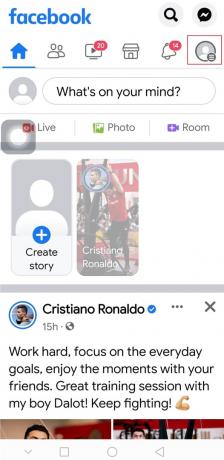
3. を展開します 設定とプライバシー それをタップしてメニュー。
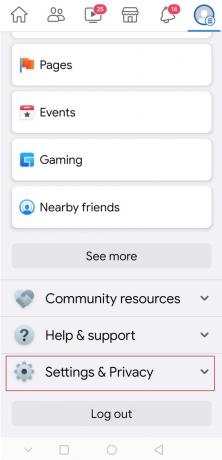
4. 次に、をタップします 設定 次の画面で。
![FacebookAndroidアプリの[設定とプライバシー]メニューの[設定]をタップします](/f/d8fcf4064065ae88567bf28ec249c5f8.jpg)
5. 今、検索します 通知設定 それをタップします。
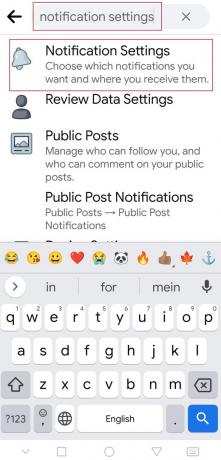
6. 下にスワイプしてタップします 市場 マーケットプレイスの通知オプションを表示します。
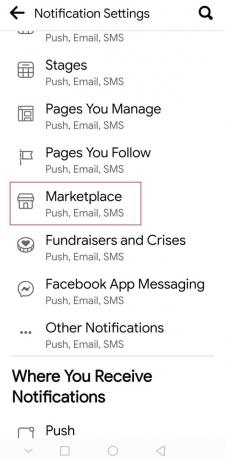
7. トグルをタップして Facebookでの通知を許可する すべての通知をブロックします。
ノート:消す 1つまたはすべて トグル いずれにせよ、通知は表示されなくなります。
![[通知を許可]をタップして、すべての通知をブロックします](/f/edebe42c35759e25957d193220c83247.jpeg)
8. 最後に、 消す プロンプトで。
![プロンプトで[オフにする]をタップします。 Facebookマーケットプレイスの通知をオフにする方法](/f/bf7841037dc9b3fce3dd6a05fbab3961.jpeg)
上記のトグルを有効にすることで、Facebookマーケットプレイスの通知をいつでもオンにできます ステップ7.
また読む:Facebookメッセンジャールームとグループ制限
方法2:iPhoneアプリの場合
以下の手順に従って、iPhoneでFacebookMarketplaceの通知を簡単に無効にすることができます。
1. を起動します Facebookアプリ.
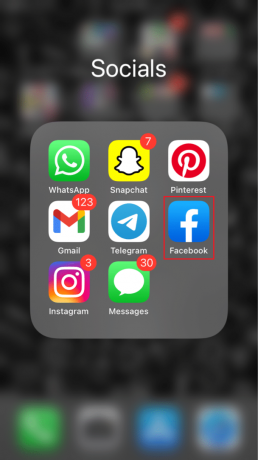
2. 次に、をタップします ハンバーガーのシンボル 右下隅にあります。

3. をタップします 設定とプライバシー メニュー。
![FacebookiOSアプリの[設定とプライバシー]オプションをタップします](/f/1fe0c51a7dd98c15af98fa1c29e2b83f.png)
4. 次に、 設定.
![FacebookiOSアプリで[設定]を選択します](/f/dd980750affae3817a953bc0ddedcba6.png)
5. 今、タップします 通知.
![FacebookiOSアプリの[設定とプライバシー]メニューの[通知]をタップします](/f/5e55191fc0943cd60dc95c8c4bcc093c.png)
6. 下にスワイプしてタップします 市場 マーケットプレイスの通知オプションを表示します。
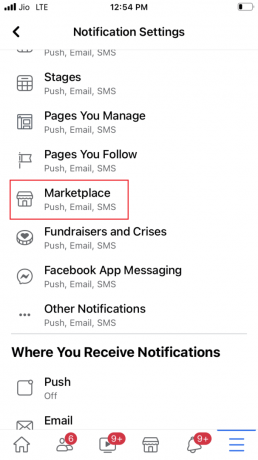
7. トグルをタップして Facebookでの通知を許可する オフにします。
ノート: 1つまたはすべてを無効にすることもできます トグル、いずれにせよ、通知を受け取らないようにするため。

上記の手順を繰り返してFacebookMarketplace通知をオンにし、トグルをオンにする場合 Facebookでの通知を許可する の上 ステップ7.
また読む:Facebookの添付ファイルが利用できないエラーを修正する
方法3:FacebookWebサイトから
以下の手順に従って、FacebookWeb上のFacebookMarketplace通知をオフにします。
1. を押します Windowsキー、 タイプ クロム、およびヒット キーを入力してください.
ノート: 他のブラウザを使用することもできます。

2. 訪問 Facebookのログインページ.
3. 入力します ログイン認証情報 (メールアドレスとパスワード)そしてあなたのアカウントにログインします。

4. クリックしてください 下矢印アイコン 右上隅にあります。

5. クリック 設定とプライバシー.
![[設定とプライバシー]をクリックします](/f/585cfce89be8149f421d3fa099431e1a.png)
6. 次に、 設定.
![[設定]を選択します](/f/c2f18a9eac771a34fbb90914d2591daf.png)
7. 下にスクロールしてクリックします 通知 左ペインにあります。
![下にスクロールして、左側のペインの[通知]をクリックします。 Facebookマーケットプレイスの通知をオフにする方法](/f/23906fac63d5a71cbd37a853515fd493.png)
8. 次に、下にスクロールしてクリックします 市場.

9. 消す オプションのトグル Facebookで通知を許可する.

上記に従ってください 1〜8のステップ、次にトグルをクリックします Facebookで通知を許可する 提出する の上.
また読む:送信されたが配信されなかったFacebookメッセージを修正
方法4:通知チャネルを使用する
Android 8.0 Oreo以降を実行しているAndroidスマートフォンでは、通知チャネルにアクセスできます。 この機能を使用して、スマートフォンでのアラートの表示方法や表示方法など、個々のアプリケーションにさまざまな種類のアラートを構成できます。 所定の手順に従って、デバイスの通知チャネル設定を使用してFacebookMarketplace通知をオフにします。
ノート: スマートフォンには同じ設定オプションがなく、メーカーによって異なるため、変更する前に正しい設定を確認してください。 この例では、OnePlusNord5Gを使用しています。
1. を開きます 設定 お使いのデバイス上のアプリ。

2. 下にスワイプしてタップします アプリと通知.
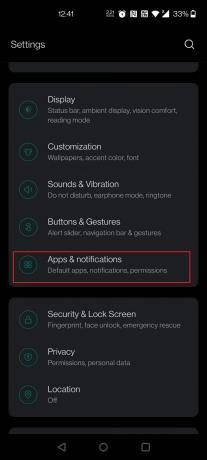
3. タップする 通知.

4. 検索してタップします フェイスブック.
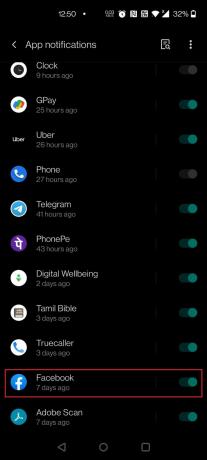
5. 下にスワイプして 消す オプションに対するトグル 市場.

Facebookマーケットプレイス通知をオンにするには、上記の手順を繰り返して、マーケットプレイスのトグルをオンにします。 ステップ5.
よくある質問(FAQ)
Q1。 FacebookマーケットプレイスにFacebookアカウントがなくても商品を販売することはできますか?
回答: Facebookマーケットプレイスで販売するには、個人のFacebookアカウントが必要です。 ザ 市場 は、お住まいの地域の他のFacebookユーザーが、あなたと友達でなくてもあなたのアイテムを表示できるようにする、地元の求人広告プラットフォームです。 また、メッセンジャーまたはアイテムのコメントセクションを介して商品について連絡する場合があります。
Q2。 Facebookマーケットプレイスを使用するための支払いはありますか?
回答:いいえ、他の市場とは異なり、Facebookマーケットプレイスはあなたの製品をリストするための料金を請求しません。
Q3。 Facebookマーケットプレイスの売り手のための安全策はありますか?
回答:購入保護 資格のある注文を自動的に保護する無料のサービスです。 注文が届かない場合は、購入保護を通じて払い戻しを求めることができます。 アイテムが来たとき、それは損害を受けたか、説明されたようにそうではありませんでした。
おすすめされた:
- Androidで再生されないYouTubeビデオを修正
- GoogleChromeホームページにショートカットを追加する方法
- AndroidでGoogleアシスタントをオンまたはオフにするにはどうすればよいですか
- Windows10でテレグラムビデオをダウンロードする方法
この情報がお役に立てば幸いです。 Facebookマーケットプレイスの通知をオンまたはオフにする. どのテクニックがあなたにとって最も有益だったかを教えてください。 ご質問やご意見がございましたら、以下のフォームをご利用ください。



